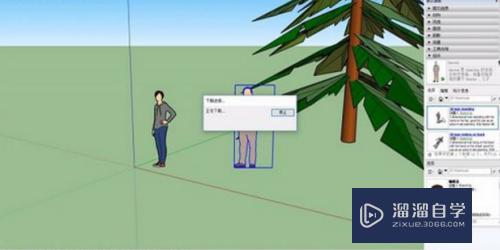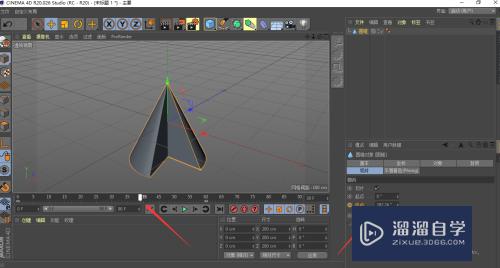CAD如何插入图形比例(cad怎么添加比例)优质
CAD是一款非常实用的绘图建模软件。软件的应用领域广泛。如建筑。土木工程。电器工程和制造业等。都非常的受欢迎。在使用CAD绘图之前。我们需要设置好比例。这样画出来的图形才对。那么一起来看看CAD如何插入图形比例的吧!
想要玩转“CAD”。快点击此入口观看免费教程→→
工具/软件
硬件型号:雷神(ThundeRobot)911Zero
系统版本:Windows7
所需软件:CAD2007
方法/步骤
第1步
首先我们来打开自己所使用的CAD软件。我的如下图
第2步
打开以后的界面都会有所不同但是不会影响我们的操作。界面的不同是因为CAD使用的版本不同。我的如图所示
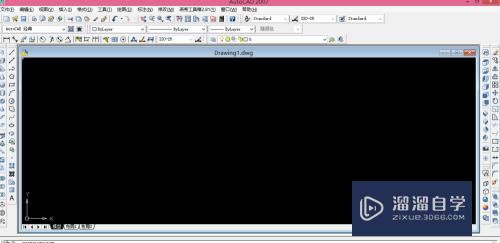
第3步
我们来找到菜单栏工具选项板窗口。具体步骤如图所示


第4步
接着我们就可以找到左边选择其他功能的选项里面有一个注释功能。点开以后里面就有所谓的图形比例。我们就用这个功能来插入图形比例


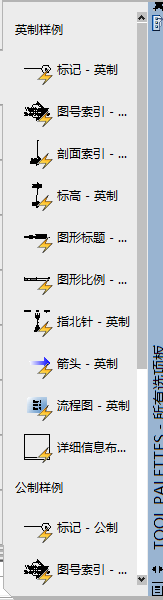
第5步
选择以后提示我们指定插入点。我们来选择一下插入点。选择好以后会出现如图所示的图标
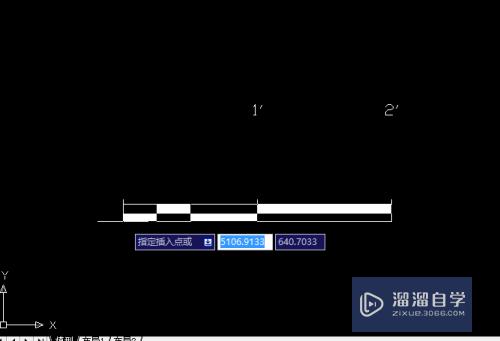
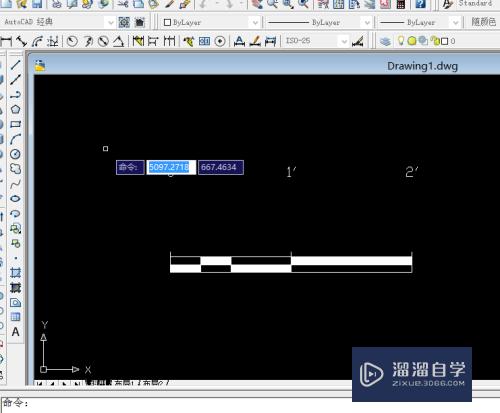
第6步
如果我们想对这个图示进行修改。我们就可以在这个图标上进行双击左键。就会出现可以修改图形的界面。如图所示
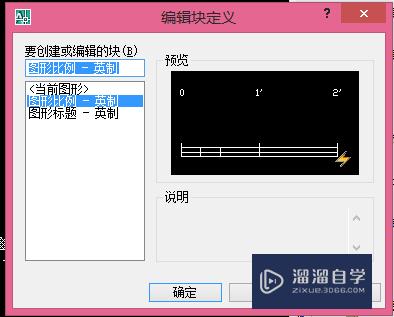
以上关于“CAD如何插入图形比例(cad怎么添加比例)”的内容小渲今天就介绍到这里。希望这篇文章能够帮助到小伙伴们解决问题。如果觉得教程不详细的话。可以在本站搜索相关的教程学习哦!
更多精选教程文章推荐
以上是由资深渲染大师 小渲 整理编辑的,如果觉得对你有帮助,可以收藏或分享给身边的人
本文标题:CAD如何插入图形比例(cad怎么添加比例)
本文地址:http://www.hszkedu.com/69712.html ,转载请注明来源:云渲染教程网
友情提示:本站内容均为网友发布,并不代表本站立场,如果本站的信息无意侵犯了您的版权,请联系我们及时处理,分享目的仅供大家学习与参考,不代表云渲染农场的立场!
本文地址:http://www.hszkedu.com/69712.html ,转载请注明来源:云渲染教程网
友情提示:本站内容均为网友发布,并不代表本站立场,如果本站的信息无意侵犯了您的版权,请联系我们及时处理,分享目的仅供大家学习与参考,不代表云渲染农场的立场!